Detaillierte Anleitungen zur Benutzung finden Sie in der Bedienungsanleitung.
[. . . ] 3-213-481-22(1)DE
Video Cassette Recorder/ DVD Recorder
Bedienungsanleitung Weitere Hinweise, Tipps und Informationen über Sony Produkte und Dienstleistungen finden Sie unter: www. sony-europe. com/myproduct.
RDR-VX450
PAL PAL SECAM
© 2007 Sony Corporation
Sicherheitsmaßnahmen
ACHTUNG
Um Feuergefahr und die Gefahr eines elektrischen Schlags zu verringern, setzen Sie das Gerät weder Regen noch sonstiger Feuchtigkeit aus. Um einen elektrischen Schlag zu vermeiden, öffnen Sie das Gehäuse nicht. Überlassen Sie Wartungsarbeiten stets nur qualifiziertem Fachpersonal. Das Netzkabel darf nur von einem qualifizierten Kundendienst ausgetauscht werden. [. . . ] Wenn Sie weitere Szenen löschen wollen, gehen Sie wie ab Schritt 2 erläutert vor.
3
Wählen Sie den Playlistentitel aus, der mit dem ausgewählten kombiniert werden soll.
Playlist
3/4 Nr. Titel
Ändern einer Szene (Ändern)
-RWVR -RVR
10:10
Länge Bearb.
01 Prog. 4
00:05:04 > 00:00:51 > 01:59:00 > 00:58:56 >
Sie können den Start- und den Endpunkt der ausgewählten Szene verschieben.
1 2
T Prog. 2
02. Mai. 2007
11:30
Gehen Sie wie in Schritt 1 bis 7 unter , , Bearbeiten einer Playliste" (Seite 70) erläutert vor.
Die Anzeige , , Szene bearb. " erscheint.
4 5
Drücken Sie ENTER.
Sie werden um Bestätigung gebeten.
Wählen Sie die zu ändernde Szene aus und drücken Sie ENTER.
Wählen Sie , , Ja" und drücken Sie ENTER.
Sie werden gefragt, ob Sie den Titel umbenennen wollen. Wenn Sie denselben Namen wie zuvor verwenden wollen, wählen Sie , , Nein" und drücken zum Abschluss ENTER.
6
72
Wählen Sie , , Ja" und drücken Sie ENTER.
Die Anzeige , , Titelname" erscheint.
3
Wählen Sie , , Ändern" und drücken Sie ENTER.
, , Start" wird ausgewählt.
Ändern
Szene Nr. 01
Verschieben einer Szene (Verschb. )
-RWVR -RVR
10:10
Sie können die Reihenfolge der Szenen innerhalb eines Playlistentitels ändern.
Start Ende
1 2 3
Start 00:00:00
00:00:07
Ändern
Gehen Sie wie in Schritt 1 bis 7 unter , , Bearbeiten einer Playliste" (Seite 70) erläutert vor.
Die Anzeige , , Szene bearb. " erscheint.
T
Playlist Nr. 01 02. Mai. 2007 03:25
Ende 00:00:00
Abbruch
4
Wählen Sie die zu verschiebende Szene aus und drücken Sie ENTER. Wählen Sie , , Verschb. " und drücken Sie ENTER.
Szene bearb.
Szene Nr. 02/03
Drücken Sie am Startpunkt ENTER.
Sie können die Stelle mit H, , . /> und X suchen. An der gewünschten Stelle drücken Sie H oder X und anschließend ENTER. , , Ende" wird ausgewählt.
Ändern
Szene Nr. 01
10:10
Playlist Nr. 01 Prüfen Löschen
DVD-Bearbeitung
10:10
01
00:00:34
02
00:00:10
03
00:04:20
Ändern Verschb. Hinzu
Start Ende Ändern
Kopieren
Start 00:00:10
00:00:10
T
Playlist Nr. 01 02. Mai. 2007 03:25
Ende 00:00:00
4
Abbruch
Wählen Sie mit </, eine neue Position aus und drücken Sie ENTER.
Die ausgewählte Szene wird an die neue Position verschoben. Wenn Sie weitere Szenen verschieben wollen, gehen Sie wie ab Schritt 2 erläutert vor.
Szene bearb.
Szene Nr. 03/03
5
Drücken Sie am Endpunkt ENTER.
, , Ändern" wird ausgewählt. Wenn Sie den Start- oder Endpunkt neu einstellen wollen, wählen Sie , , Start" oder , , Ende" aus und gehen wie in Schritt 4 bzw. 5 erläutert vor.
10:10
Playlist Nr. 01 Prüfen Löschen
6
Drücken Sie ENTER.
Die Anzeige , , Szene bearb. " erscheint wieder. Die neu ausgewählte Passage wird als Szene erfasst. Wenn Sie weitere Szenen ändern wollen, gehen Sie wie ab Schritt 2 erläutert vor.
01
00:00:34
02
00:04:20
03
00:00:10
Ändern Verschb. Hinzu Kopieren
So brechen Sie das Ändern ab
Wählen Sie , , Abbruch" und drücken Sie ENTER.
Hinweis
Der Start- und der Endpunkt einer Szene können sich von Ihren Einstellungen unterscheiden.
, Fortsetzung
73
Hinzufügen einer Szene (Hinzu)
-RWVR -RVR
6
Drücken Sie ENTER.
Die Anzeige , , Szene bearb. " erscheint wieder. Die ausgewählte Passage wird vor der in Schritt 2 ausgewählten Szene eingefügt. Wenn Sie weitere Szenen hinzufügen wollen, gehen Sie wie ab Schritt 2 erläutert vor.
Sie können eine Szene vor der ausgewählten Szene hinzufügen.
1 2
Gehen Sie wie in Schritt 1 bis 7 unter , , Bearbeiten einer Playliste" (Seite 70) erläutert vor.
Die Anzeige , , Szene bearb. " erscheint.
So brechen Sie das Hinzufügen ab
Wählen Sie , , Abbruch" und drücken Sie ENTER.
Hinweis
Der Start- und der Endpunkt einer Szene können sich von Ihren Einstellungen unterscheiden.
Wählen Sie die Stelle aus, an der eine Szene hinzugefügt werden soll, und drücken Sie ENTER.
Eine neue Szene wird vor der ausgewählten Szene hinzugefügt.
3
Wählen Sie , , Hinzu" und drücken Sie ENTER.
, , Start" wird ausgewählt.
Hinzufügen
Szene Nr. 01
10:10
Start Ende Hinzu Abbruch
Start 00:00:00
00:00:07
T
Playlist Nr. 01 02. Mai. 2007 03:25
Ende 00:00:00
4
Drücken Sie am Startpunkt ENTER.
Sie können die Stelle mit H, , . /> und X suchen. An der gewünschten Stelle drücken Sie H oder X und anschließend ENTER. , , Ende" wird ausgewählt.
Hinzufügen
Szene Nr. 01
10:10
Start Ende Hinzu Abbruch
Start 00:00:10
00:00:10
T
Playlist Nr. 01 02. Mai. 2007 03:25
Ende 00:00:00
5
Drücken Sie am Endpunkt ENTER.
, , Hinzu" wird ausgewählt. Wenn Sie den Start- oder Endpunkt neu einstellen wollen, wählen Sie , , Start" oder , , Ende" aus und gehen wie in Schritt 4 bzw. 5 erläutert vor.
74
Kopieren einer Szene (Kopieren)
-RWVR -RVR
Formatieren/Umbenennen/ Schützen einer DVD
+RW -RWVR -RWVideo +R -RVR -RVideo
Sie können eine ausgewählte Szene kopieren und hinzufügen.
1 2 3
Gehen Sie wie in Schritt 1 bis 7 unter , , Bearbeiten einer Playliste" (Seite 70) erläutert vor.
Die Anzeige , , Szene bearb. " erscheint.
Im Menü , , Disc-Einstellung" können Sie DVDInformationen anzeigen lassen oder den Namen der DVD ändern. Je nach DVD-Typ können Sie die DVD auch formatieren oder die Schutzfunktion aktivieren.
DVD
1 2 5 8 0 3 6 9 4 7
Wählen Sie die zu kopierende Szene aus und drücken Sie ENTER. [. . . ] Dabei werden die Bilddaten auf etwa 1/40 (im Durchschnitt) ihrer ursprünglichen Größe
DVD+RW (Seite 32)
Eine DVD+RW (sprich , , plus RW") ist eine bespielbare und wiederbeschreibbare DVD. DVD+RWs haben ein Aufnahmeformat, das dem DVD VIDEO-Format vergleichbar ist.
136
komprimiert. Darüber hinaus nutzt die DVD auch eine variable Codiertechnologie, die je nach Status des Bildes die zuzuweisenden Daten variiert. Audiodaten werden in einem Mehrkanalformat wie z. [. . . ]

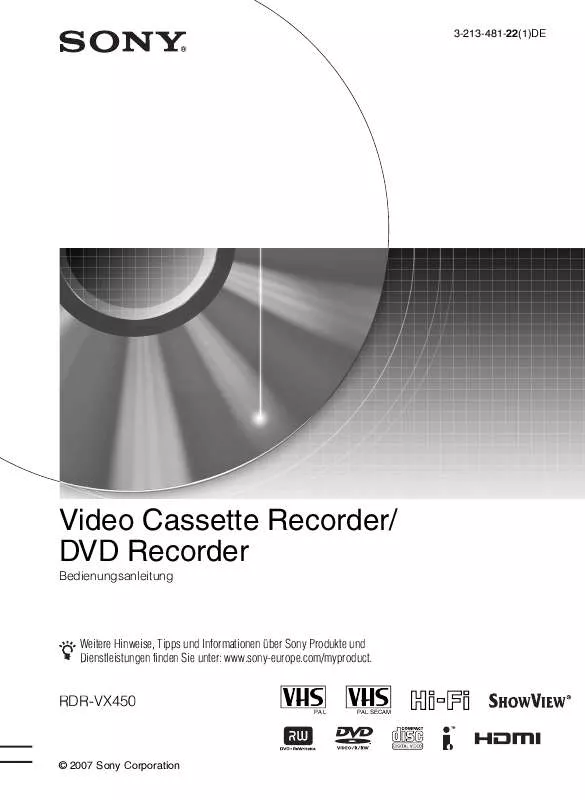
 SONY RDR-VX450 (3485 ko)
SONY RDR-VX450 (3485 ko)
